Hoofdscherm (MB series / iB series)
Hier kunt u software starten of handleidingen openen.
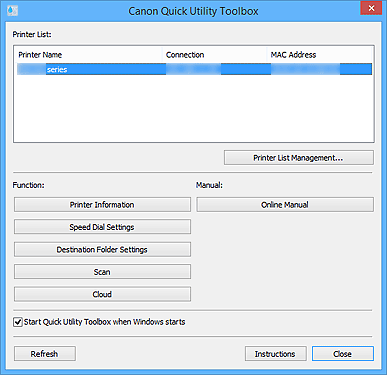
- Printerlijst (Printer List)
-
Er wordt een lijst weergegeven met de printers die compatibel zijn met Quick Utility Toolbox van alle printers die op uw computer zijn aangesloten. Printers die in Printer toevoegen... (Add Printer...) in het dialoogvenster Printerbeheer (Printer Management) zijn toegevoegd worden ook weergegeven.
 Belangrijk
Belangrijk- Sommige functies zijn niet beschikbaar als een printer die met één computer is verbonden, wordt gedeeld in een netwerkomgeving en wordt gebruikt vanaf meerdere computers.
 Opmerking
Opmerking-
Als u een printer uit de MB of iB series gebruikt en de printer wordt niet weergegeven, installeert u de printerdriver of de MP Drivers van de installatie-cd-rom of de webpagina.
De printer zal automatisch worden weergegeven in de Printerlijst (Printer List) na de installatie van een printerdriver of de MP Drivers.
- Printerlijst beheren... (Printer List Management...)
-
Klik om het dialoogvenster Printerbeheer (Printer Management) weer te geven waarin u de printers die in de Printerlijst (Printer List) staan, kunt beheren (toevoegen, instellen enzovoort).
 Opmerking
Opmerking- Als u Windows XP gebruikt, verschijnt Printerlijst beheren... (Printer List Management...) niet.
- Functie (Function)
-
Hier worden de items die door de geselecteerde printer in de Printerlijst (Printer List) worden ondersteund en de beschikbare functies weergegeven.
- Printerinformatie (Printer Information)
-
Hiermee start u een webbrowser waarin u de printerinformatie kunt controleren of nuttige functies kunt uitvoeren.
 Belangrijk
Belangrijk- Als u deze functie wilt gebruiken, moeten de printer en de computer met een netwerk zijn verbonden.
 Opmerking
Opmerking- Als er een verificatievenster wordt weergegeven, moet u de gebruikersnaam en het wachtwoord invoeren. Voor details zie Beheerderswachtwoord.
- Instellingen voor snelkiezen (Speed Dial Settings)
- Hiermee start u het hulpprogramma Snelkiezen waarmee u de fax-/telefoonnummers die u op de printer hebt geregistreerd, kunt bewerken.
- Instellingen voor doelmap (Destination Folder Settings)
-
Hiermee start u de Folder Setting Utility waarmee u een netwerkmap kunt instellen als bestemming voor afbeeldingen die zijn gescand via het bedieningspaneel van de printer en voor ontvangen faxgegevens.
 Belangrijk
Belangrijk- Als u deze functie wilt gebruiken, moeten de printer en de computer met een netwerk zijn verbonden.
- Scannen (Scan)
- Hiermee start u IJ Scan Utility waarmee u foto's, documenten en dergelijke kunt scannen.
- Cloud
- Hiermee start u een webbrowser waarin Canon Inkjet Cloud Printing Center wordt weergegeven. Met de cloudfunctie van de printer kunt u toepassingen registreren/beheren of de afdrukstatus, fouten, inktstatus en dergelijke van de printer controleren vanaf een smartphone of tablet.
 Opmerking
Opmerking- Items die bij Functie (Function) worden weergegeven en de beschikbare functies zijn afhankelijk van de printer die in de Printerlijst (Printer List) is geselecteerd.
- Raadpleeg de weergegeven Online handleiding door op Online handleiding (Online Manual) te klikken voor informatie over de overeenkomstige software.
- Handleiding (Manual)
-
- Online handleiding (Online Manual)
- Hiermee opent u de handleiding van de geselecteerde printer in de Printerlijst (Printer List).
- Quick Utility Toolbox starten wanneer Windows start (Start Quick Utility Toolbox when Windows starts)
- Schakel dit selectievakje in als u Quick Utility Toolbox wilt starten wanneer Windows wordt gestart.
- Vernieuwen (Refresh)
- Klik hierop om de weergegeven inhoud te vernieuwen.
- Instructies (Instructions)
- Deze handleiding openen.

